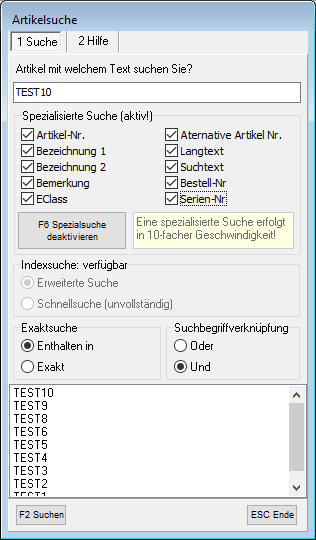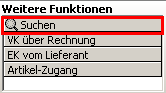OBS/Stammdaten/Artikel/Weitere Funktionen/Suchen: Unterschied zwischen den Versionen
K (→Exaktsuche) |
|||
| (18 dazwischenliegende Versionen von 2 Benutzern werden nicht angezeigt) | |||
| Zeile 2: | Zeile 2: | ||
=Die '''Suchen'''-Funktion= | =Die '''Suchen'''-Funktion= | ||
Hierüber können Artikel im Artikelstamm gesucht werden. | |||
[[Image:Artikelsuche.PNG]] | |||
Sie können die Artikelsuche öffnen indem Sie {{F7}} drücken oder indem Sie in der Artikelliste '''Suchen''' unter "Weitere Funktionen" anklicken.<br/> | |||
[[Image:Suchen.PNG]]<br/> | [[Image:Suchen.PNG]]<br/> | ||
Die genauen Funktionen der auswählbaren Felder werden im Hinweistext eingeblendet, der erscheint, wenn Sie mit dem Mauszeiger auf ein Steuerelement zeigen. | |||
{{Hinweis|Groß- und Kleinschreibung wird von der Suche in | |||
allen Modi ignoriert.}} | |||
==Spezialsuche== | |||
Wenn mindestens einer der Haken gewählt ist, wird die Spezialsuche aktiviert. Dabei wird '''nur''' in den ausgewählten Feldern gesucht und es werden '''keine''' erweiterten Daten durchsucht! | |||
Kann mit Like- und Exaktsuche sowie Oder-/Und-Suche komibiniert werden. | |||
Der Vorteil der Spezialsuche ist eine erhöhte Geschwindigkeit über der ''Erweiterten Suche'', bei der eine große Menge an Feldern durchsucht wird. | |||
==Indexsuche== | |||
Um die Indexsuche verwenden zu können muss der [[OBS/Stammdaten/Programmparameter|Programmparameter]] 938 (Artikelsuche: Suchindex aktivieren) aktiviert sein. Zudem muss ein [[OBS/Stammdaten/Automatische Vorgänge|OBS-Scheduler-Eintrag]] ''Artikelsuch optimieren'' vorhanden sein. Dieser generiert (nur wenn Programmparameter 938 aktiviert wurde) stündlich aus dem Artikelstamm eine Indextabelle (ARTIKEL_LIKE). <br/> | |||
{{Hinweis|Sollte bei Ihrer Suche ''Index nicht verfügbar'' stehen und Sie diesen verwenden wollen wenden Sie sich bitte an den OBS-Support um die Indexsuche zu aktivieren.}} | |||
Der Index wird aus folgenden Feldern generiert: | |||
{| class="wikitable" | |||
|- | |||
! Datenbankfeld !! Beschreibung | |||
|- | |||
| a_nr || Artikelnummer | |||
|- | |||
| a_name1 und a_name2 || Bezeichnung 1 und Bezeichnung 2 | |||
|- | |||
| a_bestnr1 - a_bestnr5 || Bestellnummern der ersten 5 Lieferanten (Artikelmaske {{F10}} | |||
|- | |||
| a_suchbegriff || Suchbegriff | |||
|- | |||
| a_bemerkung || Bemerkung | |||
|- | |||
| a_artnr || Alternative Artikelnummer | |||
|- | |||
| a_herstellernr || Hersteller Artikelnummer | |||
|- | |||
| a_ean || Haupt-EAN des Artikels | |||
|- | |||
| a_langtext || Artikellangtext | |||
|- | |||
| a_suchtext|| Artikelsuchtext | |||
|} | |||
Der Hauptvorteil der Indexsuche liegt in der deutlich erhöhten Geschwindigkeit. Im Folgenden ein Vergleich einer Artikelsuche bei einer Datenbank mit ca. 300000 Artikeln: <br/> | |||
{| | |||
|- | |||
| '''Spezial'''suche || '''Index'''suche | |||
|- | |||
| [[Image:Artikelsuche Spezial.gif|350px]] || [[Image:Artikelsuche Index.gif|350px]] | |||
|} | |||
Nachteilig ist die Begrenzung der Felder, die durchsucht werden und das der Index erst extra angelegt werden muss, gerade geänderte Artikel also nicht enthalten sein könnten. | |||
{{Hinweis|Artikel-Zusatzdaten werden nur im Modus ''Erweiterte Suche'' berücksichtigt.}} | |||
==Exaktsuche== | |||
Enthalten in: Findet Datensätze, bei denen der Suchbegriff | |||
in einem der | |||
Datenfelder enthalten ist. Bsp.: "papier" findet | |||
"Kopierpapier". | |||
Exakt: Findet Datensätze, bei denen der Suchbegriff | |||
EXAKT einem der | |||
Datenfelder entspricht. Bsp.: "papier" findet "Kopierpapier" | |||
NICHT. | |||
===Exakt mit Steuerzeichen=== | |||
{{Hinweis|Nur verfügbar, wenn die indizierte Schnellsuche genutzt wird und die Volltextsuche deaktiviert ist.}} | |||
Suchbegriffe können mit den Platzhaltern Plus, Minus, | |||
Stern und Anführungszeichen | |||
beliebig verknüpft werden. | |||
= | ====Beispiele für Exaktsuche mit Steuerzeichen==== | ||
'''+Text''' (Wort muss enthalten sein) <br/> | |||
'''-Text''' (Wort darf nicht enthalten sein ) <br/> | |||
'''Text*''' (findet Wörter wie Text,Textbaustein,Text...) <br/> | |||
'''"Text Zeile"''' (Satz "Text Zeile" muss enthalten sein) | |||
===Volltextsuche=== | |||
Über den Programmparameter 1007 kann die Suchlänge (Indizierung) eingestellt werden, ab der die Volltextsuche aktiviert werden soll. Standardmäßig ist dieser Wert auf '''3'''. Wenn der Wert auf 0 gestellt wird, ist die Volltextsuche deaktiviert. | |||
Die Volltextsuche sucht immer von links. Dies bedeutet, dass einzelne Begriffe, bzw. Wörter nur funktioniert, wenn ein Wort von Beginn an gesucht wird. Beispiel: | |||
Artikelname: '''Gehäuse XY''' | |||
Suchbegriff '''häuse''' findet ihn nicht. | |||
Suchbegriff '''Gehäu''' findet den Artikel | |||
Die Suchlänge der Indizierung bestimmt, wie lang ein Wort sein muss, damit dies gefunden werden kann. Der Wert ist standardmäßig auf 3 (bei MyISAM Datenbanken ist er auf 4) gestellt. Beispiel für Suchlänge 3: | |||
Artikelname: '''Kopierpapier DIN A4''' | |||
Suchbegriff '''Kopier DIN A4''' findet den Artikel nicht. | |||
Suchbegriff '''Kopier DIN''' findet den Artikel | |||
Folgende Sonderzeichen werden bei der Volltextsuche herausgefiltert bzw. ignoriert:<br/> | |||
'''- > < ~ * + " ( ) @ ''' | |||
==Suchbegriffverknüpfung== | |||
Suchbegriffe können mit Leerzeichen getrennt werden. | |||
Die Verknüpfung bestimmt, ob '''alle''' oder nur '''einer''' der Suchbegriffe in den gesuchten Datensätzen vorhanden sein müssen. | |||
Bsp:<br/> | |||
Artikel 1: Papier 400g<br/> | |||
Artikel 2: Papier 800g<br/> | |||
Suchbegriff: Papier 400<br/> | |||
Ergebnis mit Oder: Beide Artikel werden gefunden, da beide 'Papier' enthalten. | |||
Ergebnis mit Und: Nur Artikel 1 wird gefunden, da Artikel 2 nicht 'Papier' UND '400' enthält. | |||
Aktuelle Version vom 7. Oktober 2021, 09:45 Uhr
- Artikel
- Beispiel: Anlegen eines Artikels
- Anleitung für den Etikettendruck
- Brutto und Nettopreise in OBS
- Artikel Preispflege
- Tasten und Schaltflächen
- Weitere Funktionen Schaltfläche
- Eingabemaske
- Registerkarte: Allgemeine Artikelstammda
- Registerkarte: Umsatzstatistiken + Anderes
- Multisteuer
- Registerkarte: Langtext
- Registerkarte: Shop (xtcModified Shop)
- F5 EAN
- F6 Personenbezogene Preise
- F7 Kalkulation
- F8 EAN-Verwaltung
- F9 VK - Preise 1-9
- F10 EK Lieferanten für Artikel/
- Artikel / Lieferanten Einstellung
- Periodenumsatz
- Tasten und Schaltflächen
- Eingabemaske
- A Shop-Stammdaten
- C Personen übertragen
- D Kataloge verwalten
- E Kategorien verwalten
- F Preislisten-Update
- G Bestellungen abholen
- H Verfügbarkeit übertragen
- I Merkliste übertragen
- V Varianten übertragen
- W Artikelvarianten übertragen
- X Protokoll
- Y leere Passworte füllen
- Z Update-Informationen zurücksetzen
- A Shop-Stammdaten
- B Datenbankzugang
- C Personen übertragen
- D Preise aktualisieren
- E eigene Artikel übertragen
- F Preislisten verwalten
- G Warengruppen verwalten
- H Bestellvorlagen übertragen
- Y leere Passworte füllen
- Z FTP-Protokoll
- A Shop-Stammdaten
- B Datenbankzugang
- C Personen übertragen
- D Preise aktualisieren
- E eigene Artikel übertragen
- F Preislisten verwalten
- G Warengruppen verwalten
- H Bestellvorlagen übertragen
- I Kundengruppen
- K Zugang für Bildübertragung
- Y leere Passworte füllen
- Z FTP-Protokoll
- Tasten und Schaltflächen
- Eingabemaske
- Registerkarte: 1 Vertrag
- Registerkarte: 2 Druckabrechnung
- Registerkarte: 3 Text Pauschale
- Registerkarte: 4 Text Druckabrechnung
- Registerkarte: 5 Text Zählerstandabfrage
- Registerkarte: 6 Zusatzkosten
- Weitere
- Tasten und Schaltflächen
- F10 Weitere Funktionen
- Eingabemaske
- Mail-Regeln
- Liste
- Eingabemaske
- Marketing
- Aufgaben-Gruppen
- Wiederkehrende Aufgaben
- Geteilte Aufgaben
- Termine
- Termine
- neuen Termin erstellen/Termin bearbeiten
- neuen Langzeittermin erstellen/Langzeittermin bearbeiten
- Geburtstag
- Geteilte Termine
- Technikersteuerung
- Tasten und Schaltflächen
Die Suchen-Funktion
Hierüber können Artikel im Artikelstamm gesucht werden.
Sie können die Artikelsuche öffnen indem Sie F7 drücken oder indem Sie in der Artikelliste Suchen unter "Weitere Funktionen" anklicken.
Die genauen Funktionen der auswählbaren Felder werden im Hinweistext eingeblendet, der erscheint, wenn Sie mit dem Mauszeiger auf ein Steuerelement zeigen.
Spezialsuche
Wenn mindestens einer der Haken gewählt ist, wird die Spezialsuche aktiviert. Dabei wird nur in den ausgewählten Feldern gesucht und es werden keine erweiterten Daten durchsucht!
Kann mit Like- und Exaktsuche sowie Oder-/Und-Suche komibiniert werden.
Der Vorteil der Spezialsuche ist eine erhöhte Geschwindigkeit über der Erweiterten Suche, bei der eine große Menge an Feldern durchsucht wird.
Indexsuche
Um die Indexsuche verwenden zu können muss der Programmparameter 938 (Artikelsuche: Suchindex aktivieren) aktiviert sein. Zudem muss ein OBS-Scheduler-Eintrag Artikelsuch optimieren vorhanden sein. Dieser generiert (nur wenn Programmparameter 938 aktiviert wurde) stündlich aus dem Artikelstamm eine Indextabelle (ARTIKEL_LIKE).
Der Index wird aus folgenden Feldern generiert:
| Datenbankfeld | Beschreibung |
|---|---|
| a_nr | Artikelnummer |
| a_name1 und a_name2 | Bezeichnung 1 und Bezeichnung 2 |
| a_bestnr1 - a_bestnr5 | Bestellnummern der ersten 5 Lieferanten (Artikelmaske F10 |
| a_suchbegriff | Suchbegriff |
| a_bemerkung | Bemerkung |
| a_artnr | Alternative Artikelnummer |
| a_herstellernr | Hersteller Artikelnummer |
| a_ean | Haupt-EAN des Artikels |
| a_langtext | Artikellangtext |
| a_suchtext | Artikelsuchtext |
Der Hauptvorteil der Indexsuche liegt in der deutlich erhöhten Geschwindigkeit. Im Folgenden ein Vergleich einer Artikelsuche bei einer Datenbank mit ca. 300000 Artikeln:
| Spezialsuche | Indexsuche |
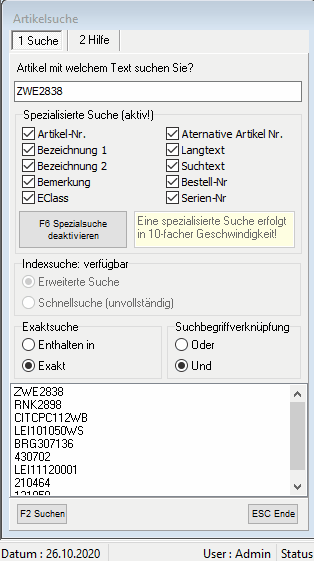 |
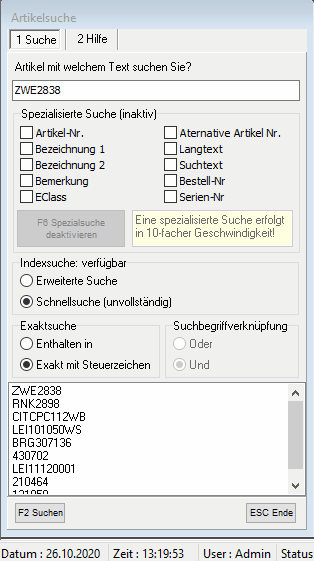
|
Nachteilig ist die Begrenzung der Felder, die durchsucht werden und das der Index erst extra angelegt werden muss, gerade geänderte Artikel also nicht enthalten sein könnten.
Exaktsuche
Enthalten in: Findet Datensätze, bei denen der Suchbegriff in einem der Datenfelder enthalten ist. Bsp.: "papier" findet "Kopierpapier".
Exakt: Findet Datensätze, bei denen der Suchbegriff EXAKT einem der Datenfelder entspricht. Bsp.: "papier" findet "Kopierpapier" NICHT.
Exakt mit Steuerzeichen
Suchbegriffe können mit den Platzhaltern Plus, Minus, Stern und Anführungszeichen beliebig verknüpft werden.
Beispiele für Exaktsuche mit Steuerzeichen
+Text (Wort muss enthalten sein)
-Text (Wort darf nicht enthalten sein )
Text* (findet Wörter wie Text,Textbaustein,Text...)
"Text Zeile" (Satz "Text Zeile" muss enthalten sein)
Volltextsuche
Über den Programmparameter 1007 kann die Suchlänge (Indizierung) eingestellt werden, ab der die Volltextsuche aktiviert werden soll. Standardmäßig ist dieser Wert auf 3. Wenn der Wert auf 0 gestellt wird, ist die Volltextsuche deaktiviert.
Die Volltextsuche sucht immer von links. Dies bedeutet, dass einzelne Begriffe, bzw. Wörter nur funktioniert, wenn ein Wort von Beginn an gesucht wird. Beispiel:
Artikelname: Gehäuse XY Suchbegriff häuse findet ihn nicht. Suchbegriff Gehäu findet den Artikel
Die Suchlänge der Indizierung bestimmt, wie lang ein Wort sein muss, damit dies gefunden werden kann. Der Wert ist standardmäßig auf 3 (bei MyISAM Datenbanken ist er auf 4) gestellt. Beispiel für Suchlänge 3:
Artikelname: Kopierpapier DIN A4 Suchbegriff Kopier DIN A4 findet den Artikel nicht. Suchbegriff Kopier DIN findet den Artikel
Folgende Sonderzeichen werden bei der Volltextsuche herausgefiltert bzw. ignoriert:
- > < ~ * + " ( ) @
Suchbegriffverknüpfung
Suchbegriffe können mit Leerzeichen getrennt werden. Die Verknüpfung bestimmt, ob alle oder nur einer der Suchbegriffe in den gesuchten Datensätzen vorhanden sein müssen.
Bsp:
Artikel 1: Papier 400g
Artikel 2: Papier 800g
Suchbegriff: Papier 400
Ergebnis mit Oder: Beide Artikel werden gefunden, da beide 'Papier' enthalten.
Ergebnis mit Und: Nur Artikel 1 wird gefunden, da Artikel 2 nicht 'Papier' UND '400' enthält.